Asus geforce gtx 750 ti fml oc 2gd5 прошивка bios
Видеокарта компьютера - весьма сложное устройство. Она состоит из нескольких элементов: графического ядра, видеопамяти, RAMDAC, системы охлаждения и др. От настроек этих элементов и порядка их взаимодействия между собой зависит ее работа в целом. Алгоритмы функционирования элементов видеокарты определяются ее BIOS (базовой системой ввода-вывода), хранящейся в специальной микросхеме, которая называется видео-ПЗУ или Video ROM.
В большинстве случаев видеокарта весь период эксплуатации успешно работает со своей "родной" BIOS. Однако, в некоторых случаях BIOS бывает целесообразно изменить (перепрошить). Это может устранить несовместимость видеокарты с остальным компьютерным оборудованием или программным обеспечением, а также позволяет решать другие задачи (разгон, даунлокинг и т.д.).
О том, как обновить BIOS, здесь и пойдет речь. Для наглядности, в статье использованы изображения процесса перепрошивки BIOS видеокарты Geforce GTS 450. Но точно таким же образом это можно сделать с любой другой видеокартой серии Geforce или Radeon.
Важно. Процесс перепрошивки BIOS сопряжен со многими рисками и может закончиться серьезными последствиями. Нужно понимать, что в случае неудачного его осуществления видеокарта может прийти в неработоспособное состояние и для ее "оживления" придется обращаться в специализированный сервис. НЕ ОБНОВЛЯЙТЕ BIOS без весомых на то причин. Абсолютное большинство проблем можно решить другим способом.
В случае выхода видеокарты из строя сайт chaynikam.info ответственности за случившееся не несет. Все перечисленные ниже действия Вы совершаете на свой страх и риск.
Другие предупреждения
1. Изложенная ниже информация не касается ноутбуков, а также компьютеров, использующих интегрированные графические чипы. Их видеоадаптеры, за редким исключением, не имеют самостоятельной BIOS. Параметры их работы можно изменить только перепрошивкой основной BIOS компьютера.
2. Если в системе одновременно используется несколько дискретных видеокарт, на время прошивки в компьютере нужно оставить только ту видеокарту, BIOS которой требуется обновить, подключив ее к основному (тот, что ближе всего к процессору) разъему PCI-Express материнской платы.
3. Изложенные на этой странице рекомендации подходят для перепрошивки BIOS видеокарт с одним графическим процессором. Это абсолютное большинство видеокарт, установленных в домашних и офисных компьютерах. Но все же, перед использованием инструкции убедитесь, что Ваша видеокарта тоже является однопроцессорной. В противном случае в результате нижеизложенных действий она, скорее всего, придёт в нерабочее состояние.
Узнать количество графических процессоров конкретной модели видеокарты можно, изучив ее спецификации на сайте производителя. Явным признаком наличия двух процессоров является присутствие пометки "X2" в названии модели видеокарты. Проверить количество графических процессоров можно также при помощи утилиты для перепрошивки непосредственно перед самой перепрошивкой (см. ниже).
Этапы перепрошивки
I. Подготовка:
1. По возможности, перед обновлением BIOS позаботьтесь о стабильности питания компьютера. Желательно подключить его не напрямую к электросети, а через устройство бесперебойного питания. Перепрошивка длится несколько секунд, но если в это время электричество пропадет, работоспособность видеокарты может быть нарушена.
2. Узнайте модель и другие характеристики видеокарты, а также текущую версию ее BIOS. С этой целью удобно использовать утилиту GPU-Z.
Запустив GPU-Z на компьютере, необходимо узнать следующие данные (см. изображение ниже):
• название модели видеокарты (Name);
• текущую версию BIOS (BIOS Version);
• производителя видеокарты (Subvendor)
• идентификатор устройства (Device ID);
• тип видеопамяти (Memory Type);
• размер видеопамяти (Memory Size);
• ширину шины видеопамяти (Bus Width);
• частоты графического ядра (GPU Clock) и видеопамяти (Memory Clock).

3. Сделайте резервную копию текущей версии BIOS. В дальнейшем ее можно будет использовать для возврата видеокарты в прежнее состояние, если процесс перепрошивки закончится неудачно (подробнее см. в конце этой статьи).
Сделать копию BIOS можно при помощи все той же утилиты GPU-Z, упоминающейся в предыдущем пункте. С этой целью необходимо запустить GPU-Z и один раз щелкнуть левой кнопкой мышки по маленькой иконке, находящейся справа от поля, отображающего версию BIOS (в виде микросхемы со стрелкой, см. изображение). Появится меню, в котором нужно щелкнуть мышкой по пункту "Сохранить в файл" ("Save to file").

Через непродолжительное время появится окно "Сохранить как", в котором необходимо выбрать место для сохранения, указать имя файла, в который будет скопирована BIOS, и нажать кнопку "Сохранить".
Имя файла можно указать любое. Главное, чтобы оно не было слишком длинным и хорошо запоминалось. Например, файл можно назвать oldbios.rom. Так будет понятно, что это старая версия BIOS.
Подбирать BIOS на указанном сайте нужно по параметрам видеокарты, полученным при помощи утилиты GPU-Z (см. выше в п.2). При этом нужно найти BIOS, предназначенную для видеокарты с точно таким же идентификатором (Device ID).
Чтобы узнать Device ID видеокарты, BIOS которой предлагается для загрузки на сайте techpowerup.com, необходимо нажать на ссылку "Details", находящуюся рядом с ним (см. изображение).
Кроме идентификатора устройства, нужно, чтобы совпадал тип и объем видеопамяти, а частота графического ядра и памяти в загружаемом файле BIOS не сильно отличалась от текущей.

В результате загрузки Вы должны получить файл прошивки с расширением .rom . Называться он может как угодно. Но если его название трудно запомнить, его лучше переименовать на что-нибудь более простое и запоминающееся, например, на newbios.rom.
Если целью перепрошивки является изменение частот графического ядра и/или памяти видеокарты, скачивать новую версию BIOS с Интернета не нужно. Лучше соответствующим образом откорректировать "родную" BIOS видеокарты, предварительно сделав ее резервную копию. О том, как сохранить ее в файл прошивки, речь шла в предыдущем пункте.
Откорректировать файл прошивки можно при помощи специальных утилит. Для правки BIOS видеокарт GeForce серии GT400 и выше, нужна программа Fermi BIOS Editor. Для более старых моделей GeForce используйте программу NiBiTor.
BIOS видеокарт Radeon редактируется программой Radeon Bios Editor.
Для наглядности при подготовке этой статьи использовалась GeForce GTS 450 производства Point of Viev (видно на скриншотах выше). Путем перепрошивки BIOS я решил "превратить" ее в видеокарту GeForce GTS 450 производства PNY со сниженными ниже стандартных частотами видеоядра и памяти. Карточка почти "умерла" от старости и постоянных экспериментов. Дефорсировать ее было решено с целью нормализации работы, поскольку на "заводских" частотах при любом повышении нагрузки она намертво "зависала" и затем отправляла компьютер в синий экран смерти. Даже некоторые фильмы на ней невозможно было смотреть.
С указанной целью я скачал прошивку BIOS для GeForce GTS 450 от PNY с подходящими параметрами и затем откорректировал ее программой Fermi BIOS Editor. При этом, для снижения скорости графического ядра я изменил частоту шейдерных блоков с 1566 до 1200 MHz. Частота памяти была снижена с 1804 до 1600 MHz (см. изображение).

Для видеокарт NVidia (Geforce) нужна утилита NVFlash. Состоит она из двух файлов: NVFLASH.exe и CWSDPMI.EXE. Чтобы скачать архив с указанными файлами нажмите сюда.
Для видеокарт ATI/AMD (Radeon) требуется утилита ATIFlash. Она представляет собой один файл atiflash.exe. Чтобы скачать архив с этим файлом нажмите сюда.
6. Создать загрузочную флешку с DOS.
Для этой цели подойдет любая флешка, но все находящиеся на ней данные будут уничтожены. После перепрошивки флешку можно будет отформатировать и использовать как раньше.
Процесс создания загрузочной флешки с DOS подробно описан здесь.
7. Скопировать на загрузочную флешку следующие файлы:
• старую версию BIOS (файл oldbios.rom, см. выше в п.3).
• новую версию BIOS или откорректированную старую BIOS, которую Вы бы хотели прошить вместо используемой в данный момент (файл newbios.rom или как Вы там его назвали, см. выше в п.4);
• файлы утилиты для прошивки BIOS. Если перепрошивается видеокарта GeForce - это утилита NVFlash (файлы NVFLASH.exe и CWSDPMI.EXE), если видеокарта Radeon - утилита ATIFlash (файл atiflash.exe), см. выше в п.5.
Перечисленные файлы необходимо скопировать в корневой каталог флешки (помещать их в отдельную папку не нужно). При этом, не изменяйте те файлы и папки, которые на флешке уже есть (они были созданы в процессе ее превращения из обычной в загрузочную).
Перепрошивка BIOS:
1. Загрузить компьютер с флешки, созданной на предыдущем этапе.
Подробную инструкцию о том, как загрузить компьютер с флешки, см. здесь.
Когда компьютер загрузится под DOS, Вы не увидите привычных окон системы или других элементов графического интерфейса. На экране, на черном фоне, отобразится несколько строк из символов белого цвета. О том, что загрузка компьютера состоялась, можно узнать по появлению приглашения для ввода команд "С:\>" (см. изображение).

2. Убедиться в том, что видеокарта является однопроцессорной. С этой целью сразу же после приглашения "С:\>" необходимо ввести одну из следующих команд:
• для видеокарты GeForce: nvflash --list
• для видеокарты Radeon: atiflash -i
Затем нажать клавишу Enter.
Через некоторое время на экране отобразится требуемая информация и снова появится приглашение для ввода команд "С:\>" (см. изображение).

Если в компьютере установлена одна видеокарта, но после ввода указанной выше команды на мониторе отображается информация о наличии двух видеокарт, значит, Ваша видеокарта является двухпроцессорной. Перепрошивать ее нижеизложенным способом нельзя. Поищите подходящую инструкцию в Интернете.
3. Во многих случаях для видеокарт GeForce требуется отключить защиту от изменения BIOS. С этой целью после приглашения "С:\>" необходимо ввести команду nvflash -protectoff , нажать клавишу Enter и дождаться появления приглашение "С:\>".
Если компьютер попросит подтвердить Ваши намерения - жмем соответствующую клавишу (Y или Enter).
Для видеокарт Radeon отключать защиту обычно не требуется и этот этап можно пропустить.

4. Перепрошить старую BIOS, заменив ее новой.
С этой целью после приглашения "С:\>" необходимо ввести одну из следующих команд:
• для видеокарт GeForce: nvflash -4 -5 -6 newbios.rom
• для видеокарт Radeon: atiflash –p –f 0 newbios.rom
В указанных командах newbios.rom - название файла с новым BIOS. В Вашем случае этот элемент может быть другим, в зависимости от того, как Вы назвали этот файл на этапе подготовки (см. выше).

После ввода команды нужно нажать клавишу Enter и немного подождать, пока опять не появится приглашение "С:\>". Его появление свидетельствует о завершении процесса перепрошивки. Если компьютер потребует подтверждения Ваших намерений - жмем соответствующую клавишу (Y или Enter, по ситуации).
5. После перепрошивки перезагрузить компьютер в обычном режиме. Для перезагрузки можно нажать на клавиатуре комбинацию клавиш Ctrl+Alt+Delete или же кнопку Reset на системном блоке компьютера.
Обычно после перепрошивки требуется переустановить драйвер видеокарты. Подробнее о том, как это сделать, можно узнать здесь.
Моя подопытная GeForce GTS 450 в результате перепрошивки получила более низкие частоты графического ядра и видеопамяти (см. изображение). С ними она "ожила" и теперь стабильно работает при любых нагрузках.

Если перепрошивка BIOS прошла неудачно
Если после перепрошивки на экране появились артефакты, видеокарта не работает или работает не стабильно, можно вернуть ее в прежнее состояние, "зашив" обратно прежнюю версию BIOS (файл oldbios.rom).
Порядок действий:
1. В случае, когда видеокарта не работает вообще (при попытке включения компьютера на мониторе ничего не отображается), необходимо шнур монитора отключить от видеокарты и подключить его к видеовыходу материнской платы. Таким образом, информация на монитор будет выводиться видеоадаптером, интегрированным в процессор или чипсет материнской платы. Если на Вашем компьютере интегрированного видеоадаптера нет, придется искать другой компьютер, на котором такой адаптер имеется.
2. Загрузить компьютер с флешки, которая использовалась для перепрошивки BIOS;
3. После загрузки DOS и появления на мониторе приглашения "С:\>" ввести одну из следующих команд:
• для видеокарт GeForce: nvflash -4 -5 -6 oldbios.rom
• для видеокарт Radeon: atiflash -p -f 0 oldbios.rom
В указанных командах oldbios.rom - название файла с резервной копией старой BIOS и в Вашем случае этот элемент может быть другим.
Введя команду, нужно нажать клавишу Enter и дождаться появления приглашения "С:\>". Если в процессе компьютер потребует подтверждения Ваших намерений - жмем соответствующую клавишу (Y или Enter, по ситуации).
4. Перезагрузить компьютер, предварительно снова подключив шнур монитора к разъёму видеокарты.

GTX 750 ti 2gb
Существует ли такая GTX 750 ti 2gb

ASUS GTX 750 TI - перекос СО
Всем привет, имеется видеокарта Asus GTX 750 TI дело в том что если надавить указательным пальцем.
Asus GTX 660ti 2gb
Всем здравствуйте. У меня сейчас стоит одна видеокарта Asus GTX 660ti 2gb. Хочу сделать SLI -.
Что означают опции 4, 5 и 6? Файл прошивки так и называется newbios.rom? yonis78, привет! Так файлу прошивки то этому по фигу как он называется, если конечно он скачен с официального сайта производителя данной видеокарты. Я он когда последний раз прошивал свой спутниковый тюнер, так вообще в расширении даже одну букву при переименовании случайно удалил, но прошилось всё равно Привет, Серёга. Файлу-то по барабану, а программе nvflash64, похоже нет. Какое название файл прошивки имеет, такое и нужно подставлять в командную строку. Ведь программа пытается работать именно с файлом с названием newbios (ТС прописал именно это название в командной строке). Плюс эти странные опции, выраженные цифрами. 1)nvflash --protectoff (отключаем защиту)
2)nvflash -b reserved.rom (бэкап родного биоса)
3)nvflash -4 -5 -6 имя_биос.rom (старт прошивки) Rimak1, рассказывай про систему, значит. Что за винда, про железо тоже можно, чтобы желающие помочь сориентировались.
krazy2013, windows 7 x64, что ещё говорить-то?
Добавлено через 9 минут
K2K, кстати, не нашёл там ключи 4 и 5, может тогда просто с 6 попробовать? видеокарта не помрёт?
Не помрет, но окирпичится может Встройка есть, чтоб прошиться если что? K2K, всё также, help выдаёт. Может в новой версии нет таких ключей?
Встроенная есть K2K, вот, в версии 5.165 есть ключи 5 и 6, в 5.319 -5 уже нет
Решение
Когда то шил ASUS GTX750TI-OC-2GD5 через винду, но без комбинации "-4 -5 -6". Просто "-6". Если Id совпадает, то "-4 -5" - лишнее. cascha68, необходимо, чтобы совпадал только Device ID? потому что у меня только Subsystem ID отличается на 2 знака в конце cascha68, в общем, вроде прошил, GPU-Z сменил Subsystem id, но охлаждение как тупило, так и тупитспасибо за помощь
запустить от админа cmd или для вин 8.1\64 Windows PowerShell(powershell.exe)
ЧТО Б ВЫБРАТЬ ГДЕ НАХОДИТСЯ nvflash64 ИЛИ В КОРНЕ ДИСКА C ИЛИ D
CD D:\
CD C:\
дальше
\nvflash64 --protectoff
\nvflash64 -b reserved.rom (сохранить копию биос с карты)
\nvflash64 ИМЯ БИОС.rom (НО ЕСЛИ ОН НЕ МОДЕРНИЗИРОВАННЫЙ А ПРОСТО перезалить)ИНАЧЕ ОШИБКУ ВЫДАСТ ЧТО НЕ СОВПАДАЕТ
\nvflash64 -4 ИМЯ БИОС.rom
Добавлено через 11 минут
ЧТО Б ВЫБРАТЬ ГДЕ НАХОДИТСЯ nvflash64 ИЛИ В КОРНЕ ДИСКА C ИЛИ D
CD D:\
CD C:\
дальше
\nvflash64 --protectoff
\nvflash64 -b reserved.rom (сохранить копию биос с карты)
\nvflash64 ИМЯ БИОС.rom (НО ЕСЛИ ОН НЕ МОДЕРНИЗИРОВАННЫЙ А ПРОСТО перезалить)ИНАЧЕ ОШИБКУ ВЫДАСТ ЧТО НЕ СОВПАДАЕТ
\nvflash64 -4 ИМЯ БИОС.rom
\nvflash64 -4 ИМЯ БИОС.rom
Добавлено через 15 секунд
\nvflash64 -6 ИМЯ БИОС.rom
Видеокарта asus - nVIDIA GeForce GTX 750 Ti
Купил видеокарту- запускалась только в безопасном режиме с артефактами, в диспетчере устройств.
Станет ли ко мне ASUS GeForce GTX 750 Ti?
Тип ЦП QuadCore AMD Athlon II X4 630, 2800 MHz (14 x 200) Системная плата MSI 770-C45 (MS-7599).
Станет ли ко мне ASUS GeForce GTX 750 Ti?
Тип ЦП: QuadCore AMD Athlon II X4 640, 3020 MHz (15 x 201) Системная плата: Gigabyte GA-970A-UD3.
Asus GTX 950 strix OC 2Gb
Потянет ли мать Asus P5Q Pro Спасибо
Asus GeForce GTX 750 OC 2048MB 128bit GDDR5
Хочю заменит свою старую видеокарту GeForce 9600GT 512Mb < PCI-E > DDR-3 MSI MS-V187 N9600GT-MD512.

Проблема видеокартой Asus Geforce GTX 760 2gb
Доброго времени суток, проблема такова, отключается монитор в котором открыта CS GO, когда.
Знаю что уже надоел с этим компьютерным железом, но всё же.
Надеюсь на вашу помощь!
P.s. Вот мои характеристики :
8 гб ОЗУ
2 - х ядерный процессор Intel(R) Core(TM) i3-2120 CPU @ 3.30GHz
Материнская плата MSI H61M-G35/G3 (MS-7680)
Бп на 450 ват
С этой картой мой комп стал загружатся пару минут, и в биос зайти не могу вообще. а так работаю в мастерской по ремонту, мастер посоветовал перепрошить биос и всё заработает При установке видюхи мог случайно от мамки какой-нибудь кабель отсоединить. Питание или что ещё. Проверь. А лучше, конечно, эту карточку на другой мамке попробовать. 1. Проверить работоспособность карты на другом компе.
2. Ковырять биос, если раньше была встроенная видяха.
3. Снести дрова - могут выводить на телевизор или нестыковка вывода
4. Отключить от карты все кроме монитора 1. поставить старую видяху.
2. перепрошить и сбросить биос
3. Поставить (если есть встроенное видео) старт видео с pci-e
4. Утсновить новую видяху, подключить доп.питание, включить.
По ёмкости твоего БП не уверен, что он это должен тянуть. И, скорее всего, 450 там нет. Так что, возможно, замена БП. А может и нет. сначала сделай 4 первых пункта. озу перетыкни. проверь до конца ли встала видюха, всё ли подключено? хотя скорее всего память. ну если не поможет попробуй юсб всё вытащить и включить БП все таки лучше купить более мощный. 450 для такой системы маловато. 600-700 в самый раз будет. и на будущее запас
Путешествие в нанометровый мир
Все мы знаем как выглядит процессор. Знаем что под крышкой которая передает тепло находится небольшой кремниевый кристалл, в нем и творится вся магия вычислений. Казалось бы, любоваться тут не на что – что может быть красивого в обычном кусочке полированного металла?

Но стоит снять с кристалла верхний слой пустого кремния, добавить капельку иммерсионного масла и чип начинает переливаться всеми цветами радуги, показывая свой богатый внутренний мир. Разумеется, эти цвета ложные — структуры внутри, давно уже имеют нанометровые размеры и на порядки меньше длины волны света.

Но в таком исполнении смотреть на миллиарды транзисторов гораздо интереснее. Сегодня я стану вашим проводником в богатый нанометровый мир. На связи МК, расслабьтесь и наслаждайтесь. Текстовая версия - под видео.
Красота из прошлого – Penitum II
Начнем нашу экскурсию вглубь старичка Pentium II родом из 97 года. Вторые пеньки производились по техпроцессу от 180 до 350 нм, а частоты достигали смешных по современным меркам 450 МГц.

Эти процессоры интересны тем, что среди них есть первые решения, производимые по технологии Flip Chip, то есть когда кристалл припаивается к подложке, а не соединяется с ней проводками.


При этом, что интересно, техпроцесс у них одинаковый, 250 нм, а увеличение площади произошло только из-за перехода на новую технологию. Да, на тот момент в новом способе производства не было смысла, но это позволило заложить фундамент для создания современных процессоров с тысячей контактов. Момент еще пока заметной глазу эволюции.
Core i9-9900K

На фото отчетливо видны 8 прямоугольников ядер, и большая область справа — это интегрированная графика, которая занимает почти треть всего кристалла — раньше про нее мало кто вспоминал, сейчас другое время. Разумеется, после таких варварских экспериментов процессор умер, но в данном случае красота определенно стоила жертв.
Варварское уничтожение AMD Threadripper
В 2017 году это были те же 14 нанометров, вернее назывались так же как у Интел, но по факту на тот момент синие нанометры были меньше. Почему так мы рассказали в выпуске про 2 нм IBM.
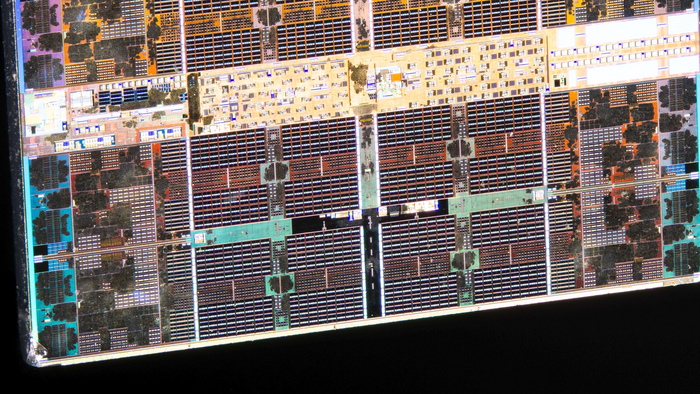

Как на самом деле выглядит процессор на примере Intel 4004
Глядя на красивые переливающиеся кристаллы многие, наверно, задаются вопросом — а как на самом деле выглядят процессоры внутри? Можем ли мы как-то это узнать? Разумеется — достаточно взять чип, техпроцесс которого больше длины волны видимого света, что позволяет разглядеть его внутренности в обычный световой микроскоп.
Пожалуй самый яркий пример — Intel 4004 — первый микропроцессор компании, 50 лет назад совершивший настоящую революцию в электронной промышленности. Его техпроцесс в 10 мкм на порядок больше длин волн видимого излучения, что делает его идеальным кандидатом для изучения. И, надо сказать, выглядит он не особо эффектно: оранжевые полоски — это медные дорожки, серые — различные кремниевые структуры. И да, это реальные процессорные цвета.

По оценке Intel, вычислительная мощность 10-летних процессоров Intel Core второго поколения с миллиардом транзисторов, не менее чем в 350 тыс. раз превосходит мощность первого процессора Intel. Невероятный прогресс за 40 лет. Сейчас мы такого уже не увидим.
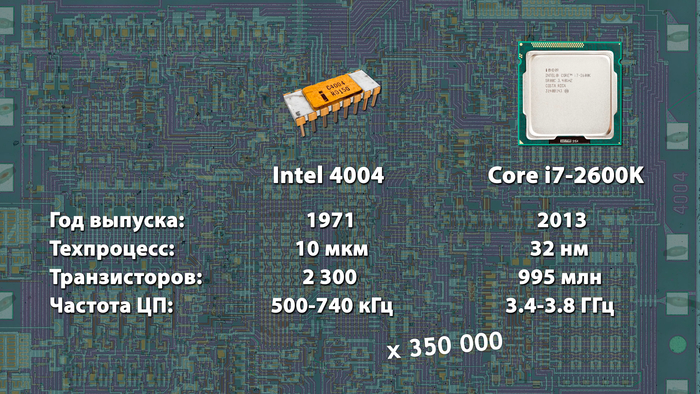
Разглядываем отдельные транзисторы
Кстати о транзисторах, некоторые свежие процессоры имеют уже больше 40 миллиардов крошечных переключателей, которые увидеть в световой микроскоп невозможно. Но если очень хочется узнать, как на самом деле выглядит один транзистор, то можно обратиться к старым простым логическим микросхемам – например, советской 3320A, которая выпускалась в Зеленограде в 70х годах.

Этот золотой лабиринт не имеет ничего общего со словом техпроцесс ибо структуру микросхемы, которая представляет из себя пару логических элементов 4И-НЕ, можно рассмотреть буквально в школьный микроскоп.

И да, как видите по фото, никакой тут магии и сложной электроники нет — сам по себе транзистор устроен очень просто, что позволяет значительно их уменьшить и производить миллиардами штук.
Огромный кристалл AMD Fiji
Но что-то мы все о процессорах да о процессорах. Давайте посмотрим, как выглядят внутри видеочипы. Да, уничтожать дефицитные графические кристаллы сейчас выглядит кощунством, но спешу успокоить — фото были сделаны еще до дефицита. Итак, мы можем полюбоваться на большой 28 нм кристалл AMD Fiji, который работал в видеокартах Fury 2015 года выпуска и снабжался 4 ГБ памяти HBM.

Почти 9 млрд транзисторов. Прошло 6 лет, новыми эти карты уже не встретить, а на авито они стоят аж 25 000 рублей.

А вот еще фото другого GPU – на этот раз GP102, который ставился в топовую GTX 1080 Ti. Хорошо видны 6 кластеров GPC, что дает аж 3.5 тысячи потоковых процессоров. Мощь 12 млрд. транзисторов в 2017 году за 50 000 рублей.

Сенсор оптической мыши
Теперь, давайте уйдем в сторону. Вы никогда не задумывались, как выглядит сенсор оптической мыши? На самом деле достаточно занятно, ведь это объединение фотосенсора и чипа. Вы видите фотосенсор старенькой мышки с разрешением матрицы всего 22 на 22 пикселя (ST Microelectronics OS MLT 04), однако этого вполне хватает, чтобы улавливать изменения поверхности и тем самым определять сдвиг мыши. А с учетом того, что делать это нужно быстро, сам чип расположен в одном кристалле с фото матрицей.

У современных мышей разрешение матрицы выше и достигает сотни на сотню пикселей, что позволяет им быть точнее и быстрее. Но в целом сенсоры выглядят также. — например, на картинке можно полюбоваться на внутренности PixArt PMW 3310.

Смартфонный ARM-чип
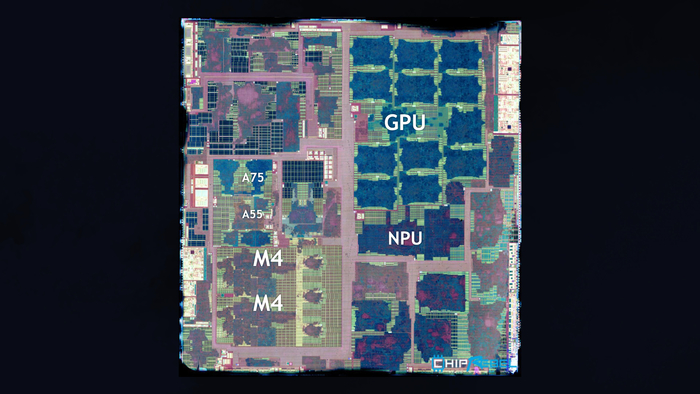
Сходу тут сложно понять, где что. Но все же получилось определить, что в правом нижнем углу расположены два больших ядра M4, которые могут работать на частоте до 3 ГГц. Над ними 2 средних ядра Cortex A75 и 4 малых Cortex A55, которые ощутимо меньше и слабее. Слева внизу можно увидеть двухъядерный нейропроцессор, ну а выше от него расположен крупный GPU Mali с 12 ядрами.
Консольный чип Xbox One X
Что интересно, ARM-чипы очень напоминают APU из консолей. И это не случайно — последние также на одном кристалле имеют и процессорные ядра, и графику, и различные контроллеры. Так выглядит 16-нанометровый чип из Xbox One X.

В то время как AMD продолжает приносить в массы многокристальную структуру процессоров, Intel все еще выступает за один большой кристалл.

И в случае с высокопроизводительной линейкой гигантомания компании удивляет — так, в случае с Core i9-7980XE на одном кристалле размещено аж 18 ядер!
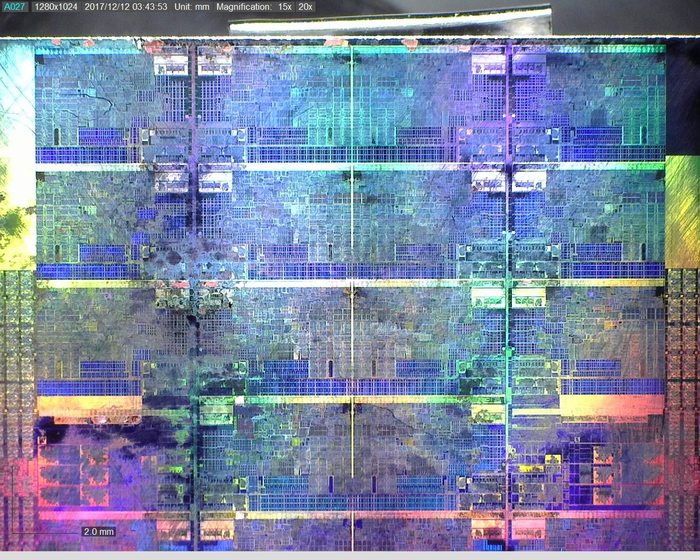
Российский чип Байкал
И под конец — а вы никогда не задумывались, как выглядят внутри российские процессоры? Много ли в них отличий от забугорных решений? На самом деле — нет, как показало вскрытие последнего Baikal — 2 миллиарда транзисторов на 28 нанометрах. Этот ARM-чип имеет два 4-ядерных кластера и графику Mali, а производится на заводах TSMC.

Так что внутренних отличий от других ARM-чипов, очевидно, немного, и структура действительно похожа на фото Exynos выше. К слову, на основе этого Байкала уже выпускаются и продаются простенькие, но отнюдь не дешевые ПК.

Как видите, процессоры прошли огромный путь от простых интегральных схем, внутренности которых можно разглядеть буквально под лупой, до высокотехнологических чипов, состоящих из миллиардов транзисторов. И уже долгие годы человек не является главным звеном в цепи производства полупроводниковых кристаллов — целой жизни не хватит, чтобы расположить в кусочке кремния размером с ноготь такие огромные количества миниатюрных переключателей.

Да, вы правильно поняли — компьютеры проектируют процессоры. Умные машины создают себе подобных. А может, лет через 10, компьютеры решат, что мы вообще лишние в этой схеме?
В данном материале мы познакомим вас с взглядом компании ASUS на то, как именно должна выглядеть недавно анонсированная видеокарта NVIDIA GeForce GTX 750 Ti. Как видно из названия, ASUS GeForce GTX 750 Ti OC (GTX750TI-OC-2GD5) получила повышенные рабочие тактовые частоты. Также она обладает улучшенной системой охлаждения.
А теперь давайте поближе познакомимся с технической спецификацией ASUS GeForce GTX 750 Ti OC (GTX750TI-OC-2GD5), а также выясним, какие еще изменения она получила по сравнению с «референсом».

ASUS GeForce GTX 750 Ti OC
NVIDIA GM107 (Maxwell)
Количество универсальных шейдерных процессоров
Поддерживаемые API и технологии
DirectX 11.2 (Shader Model 5.0), OpenGL 4.4, NVIDIA GPU Boost 2.0, NVIDIA TXAA, NVIDIA FXAA, NVIDIA Adaptive Vertical Sync, NVIDIA Surround, NVIDIA PhysX, NVIDIA 3D Vision, NVIDIA G-SYNC, NVIDIA ShadowPlay, NVIDIA SHIELD
Частота графического ядра, МГц
1072 (1150 с учетом использования технологии GPU Boost 2.0)
Частота памяти (эффективная), МГц
Объем памяти, ГБ
Ширина шины памяти, бит
Пропускная способность памяти, ГБ/с
PCI Express 3.0 x16
Цифровое - до 4096 x 2160
Аналоговое - до 2048 x 1536
Интерфейсы вывода изображения
Поддержка HDCP и декодирования HD-видео
Минимальная мощность блока питания, Вт
Дополнительный разъем питания PCIe
1 x 6-контактный
Размеры (согласно измерений в нашей тестовой лаборатории), мм
218 х 115 (225 х 116)
Свежие драйверы можно скачать с сайта компании ASUS или сайта производителя GPU
По сравнению с эталонной NVIDIA GeForce GTX 750 Ti, тестируемая модификация получила достаточно объемный список изменений и доработок. Помимо наличия заводского разгона графического ядра NVIDIA GM107 с 1020 до 1072 МГц (прирост 5%), ASUS GeForce GTX 750 Ti OC обладает улучшенной элементной базой, оригинальной печатной платой, фирменной системой охлаждения, улучшенным набором видеовыходов, а также усиленной подсистемой питания. Однако обо всем по порядку, а для начала давайте рассмотрим упаковку и комплект поставки новинки.
Упаковка и комплектация

Видеокарта ASUS GTX750TI-OC-2GD5 поставляется в коробке из плотного картона с качественной полиграфией в фирменном стиле. Помимо наименования компании-производителя и модели, отметим упоминание об объеме и типе используемой видеопамяти, а также о принадлежности новинки к серии «ОС Edition». В качестве основных ее преимуществ выступают: фирменная система охлаждения Dual Fan Cooling и улучшенная элементная база, выполненная согласно концепции Super Alloy Power. Она включает в себя дроссели с ферритовым сердечником, а также твердотельные конденсаторы с повышенным до 50 000 часов сроком службы и увеличенной на 20% выносливостью при высоких температурах.
Описанные выше преимущества позволяют на 15% повысить производительность, на 35°С снизить температуру силовых элементов и в 2,5 раза увеличить срок службы графического адаптера.

Обратная сторона коробки традиционно отведена под более подробное описание преимуществ, указанных на лицевой стороне. Также тут находится схематическое изображение интерфейсной панели.

Список системных требований к компьютеру, в который планируется установка видеокарты, расположен на одной из боковых сторон коробки. Исходя из рекомендаций, блок питания в такой системе должен обладать мощностью не менее 400 Вт и выдавать минимум 20 А по линии питания +12В. Что же касается разъемов дополнительного питания, то модель ASUS GeForce GTX 750 Ti OC требует подключения одного 6-контактного кабеля PCIe.

В комплекте с графическим адаптером поставляется только диск с ПО и драйверами, а также краткая инструкция, что вполне соответствует доступной стоимости новинки.

Для вывода изображения предусмотрен следующий набор интерфейсов:
- 2 х DVI-D;
- 1 х HDMI;
- 1 х D-Sub.
Отметим, что подобная конфигурация интерфейсной панели видеокарты ASUS GTX750TI-OC-2GD5 намного больше способствует комфортному ее использованию, чем эталонная, где вместо стандартного HDMI применяется mini-HDMI, а аналоговый видеовыход D-Sub и вовсе отсутствует.
Поддерживаются следующие разрешения:
- цифровое - до 4096 x 2160;
- аналоговое - до 2048 x 1536.
Внешний вид и элементная база

Новинка выполнена на весьма компактной печатной плате черного цвета с матовым покрытием. Как видим, используется текстолит несколько большей площади, чем у эталонного решения, однако основные принципы расположения ключевых элементов все же весьма схожи с «референсом».


Питание тестируемой видеокарты выполнено по усиленной четырехфазной схеме (три фазы для GPU и одна для чипов памяти), что на одну фазу в цепи питания GPU больше, чем у эталонного аналога. Элементная база набрана в соответствии с концепцией Super Alloy Power и включает в себя исключительно высококачественные компоненты: твердотельные конденсаторы и дроссели с ферритовым сердечником. Это позволяет повысить стабильность и надежность работы графического адаптера, а также продлить срок его службы.

Подсистема питания ядра реализована на цифровом ШИМ-контроллере uPI Semiconductor uP1608TK, который в зависимости от модификации поддерживает управление максимум четырьмя фазами, а также обладает рядом защит от подачи чрезмерного напряжения.

В отличие от эталонной NVIDIA GeForce GTX 750 Ti, питание которой осуществляется посредством исключительно слота PCI Express 3.0 х16, модификация от ASUS оснащена одним 6-контактным разъемом PCIe. Отдельно отметим его нестандартное расположение на передней части графического адаптера. При этом ничто не мешает удобному подключению и отключению силового кабеля.

Обратная сторона печатной платы примечательна разве что крепежными винтами системы охлаждения, а также несколькими компонентами подсистемы питания.



Система охлаждения

Видеокарта ASUS GTX750TI-OC-2GD5 с установленной системой охлаждения занимает два слота расширения и, согласно измерений в нашей тестовой лаборатории, имеет общую длину 225 мм. Несмотря на схожий дизайн кожуха кулера с более дорогими моделями, перед нами не привычная DirectCU II, а более простая система под названием Dual Fan Cooling. По словам производителя, она способна генерировать в два раза более мощный воздушный поток и при этом работать в три раза тише, чем эталонная СО.


Охладитель состоит из цельнометаллического радиатора с оребрением и двух вентиляторов с диаметром крыльчатки 74 мм. Они закреплены на кожухе, который накрывает всю конструкцию сверху.

Как видим, радиатор отвечает не только за охлаждение графического ядра, но и при помощи специального термоинтерфейса контактирует с чипами памяти, а также с полевыми транзисторами подсистемы питания GPU, что должно положительно сказаться на разгонном потенциале новинки.

При автоматическом регулировании скорости вращения лопастей вентиляторов, в режиме максимальной нагрузки, графическое ядро нагрелось до 65 градусов, а кулер, судя по показаниям мониторинга, работал при этом всего на 56% от своей максимальной мощности. Уровень шума при этом по субъективным ощущениям можно охарактеризовать, как «ниже среднего». Он был абсолютно комфортен для длительного повседневного использования.

В режиме максимальной частоты вращения лопастей вентиляторов температура GPU опустилась до 53 градусов. При этом уровень шума можно охарактеризовать, как «чуть выше среднего», но он все еще оставался комфортным даже для постоянного использования видеокарты в данном режиме.

При отсутствии нагрузки частоты работы графического ядра и памяти автоматически понижаются, позволяя снизить их энергопотребление и тепловыделение. В таком режиме температура GPU не превышала 35 градусов.
В целом кулер модели ASUS GTX750TI-OC-2GD5 целиком и полностью справляется со своими непосредственными обязанностями, обеспечивая отличное охлаждение всех ключевых компонентов видеокарты. При этом он не создает излишнего шума в процессе повседневного использования.
Тестирование
При тестировании использовался Стенд для тестирования Видеокарт №4
| Процессор | AMD Ryzen 9 5900X (Socket AM4, 12/24 x 3,7 – 4,8 ГГц, 105 Вт TDP) / Intel Core i7-8700K (Socket LGA1151, 3,7 ГГц, L3 12 МБ) @4,7 ГГц/ Intel Core i7-980X Extreme Edition (Socket LGA1366, 3,33 ГГц, L3 12 МБ) @ 4,1 ГГц |
| Материнская плата | MSI MEG X570 GODLIKE (AMD X570, Socket AM4, DDR4, ATX) / ASUS TUF Z370-PRO GAMING (Socket LGA1151, Intel Z370, DDR4, ATX)/ MSI Big Bang-XPower (Socket LGA1366, Intel X58 Express, DDR3, ATX) |
| Кулер | be quite! SILENT LOOP 2 240mm / Scythe Mugen 3 Rev. B PCGH Edition (Socket LGA1155, 40,17 CFM, 6 мм, 10,7 дБ) / Deepcool NEPTWIN V2 |
| Оперативная память | 2 x16 ГБ DDR4-4000 G.SKILL TridentZ Neo F4-4000C18D-32GTZN / 2 x 8 ГБ DDR4-3200 Patriot Viper Elite PVE416G280C6KBL/ 3 x 2 ГБ Kingston DDR3-2250 (KHX2250C9D3T1FK3/6GX) |
| Накопители | GOODRAM Iridium Pro 240 ГБ; Patriot Burst Elite 2 ТБ / HyperX Savage SSD 480 GB / HDD WD Caviar Green 3 ТБ (WD30EZRX), HDD WD VelociRaptor 1 ТБ (WD1000DHTZ) / SSD Transcend SSD370 256 GB, HDD Samsung HD154UI |
| Блоки питания | be quite! DARK POWER 12 1200 Вт / Seasonic X-1050 Gold (SS-1050XM Active PFC) / Seasonic SS-1200XP Active PFC F3, 1200 Вт |
| Корпус | be quiet! DARK BASE PRO 900 Orange rev.2 / CHIEFTEC LF-01B (Middle Tower) / Cooler Master COSMOS SE |
| Монитор | ASUS PB287Q, 4K Ultra HD / 3 x Dell UltraSharp U2212HM Black (E-IPS, Full HD) |
| Операционная система | Microsoft Windows 10 64-bit / Microsoft Windows 7 64-bit SP1 |
| Мышь + коврик и клавиатура | Razer Imperator 2012 + Razer Goliathus Speed Edition, Razer BlackWidow |
Прежде чем переходить к сравнению производительности ASUS GeForce GTX 750 Ti ОС с конкурентами, отметим, что наличие заводского разгона позволило ей превзойти эталонную видеокарту в среднем на 3%.
Что же касается сравнения с AMD Radeon R7 260X, то тестируемая новинка c легкостью превзошла ее в среднем на 12-14%. При этом версия AMD Radeon R7 260 с 1 ГБ видеопамяти уступает NVIDIA GeForce GTX 750 Ti уже на более внушительные 21-23%.
Сравнивая ASUS GeForce GTX 750 Ti ОС с другими моделями от NVIDIA, отметим, что ее заводской разгон позволил превзойти NVIDIA GeForce GTX 650 Ti BOOST в среднем на 3-4% и сократить отставание от NVIDIA GeForce GTX 660 в среднем с 25% до 12-15%.
Что интересно, существенный прирост частот графического ядра практически не повлиял на энергопотребление системы с этой новинкой, которое при пиковой нагрузке возросло всего на 1 – 4 Вт по сравнению с эталонной NVIDIA GeForce GTX 750 Ti.
Разгон


При помощи утилиты ASUS GPU Tweak версии 2.5.4.2 нам удалось разогнать графический процессор до 1197 МГц. Прирост составил 11,66% относительно номинальной частоты видеокарты ASUS GTX750TI-OC-2GD5 (1072 МГц) и 17,35% относительно эталонного значения адаптера NVIDIA GeForce GTX 750 Ti (1020 МГц). С учетом технологии GPU Boost 2.0 частота работы графического процессора составила в среднем 1275 МГц, что является отличным результатом и еще раз подтверждает его высокий разгонный потенциал.
Видеопамять при этом удалось ускорить до 5928 МГц (прирост 9,7% относительно эталонного значения), что является хорошим результатом, однако он несколько меньше наших ожиданий.
Как мы уже упоминали в обзоре эталонной видеокарты, возможность повышения напряжения при разгоне на данный момент отсутствует.
Оценить прирост производительности адаптера ASUS GeForce GTX 750 Ti ОС вследствие ручного разгона можно в таблице ниже:
Читайте также:


